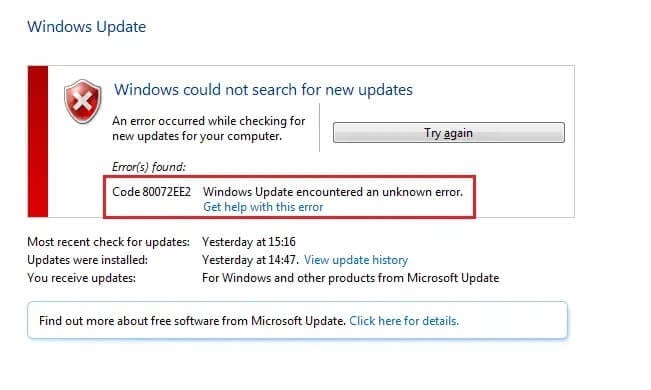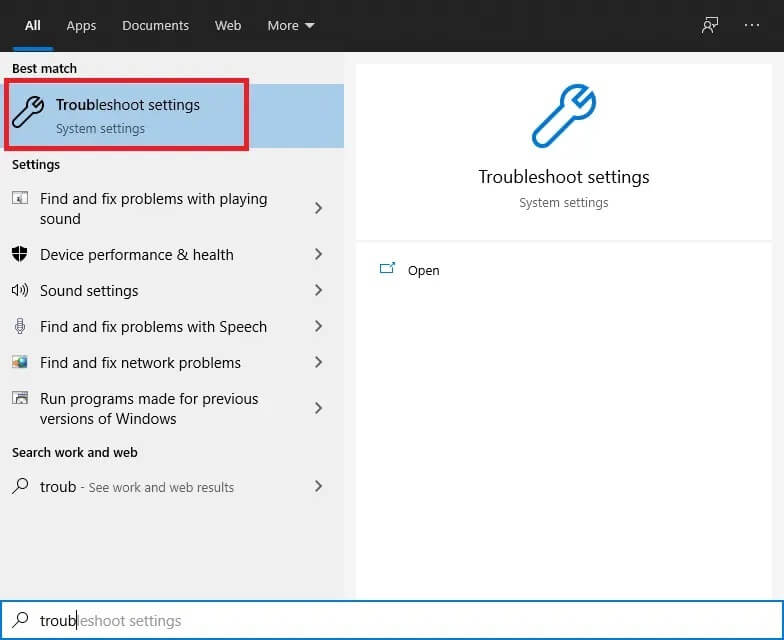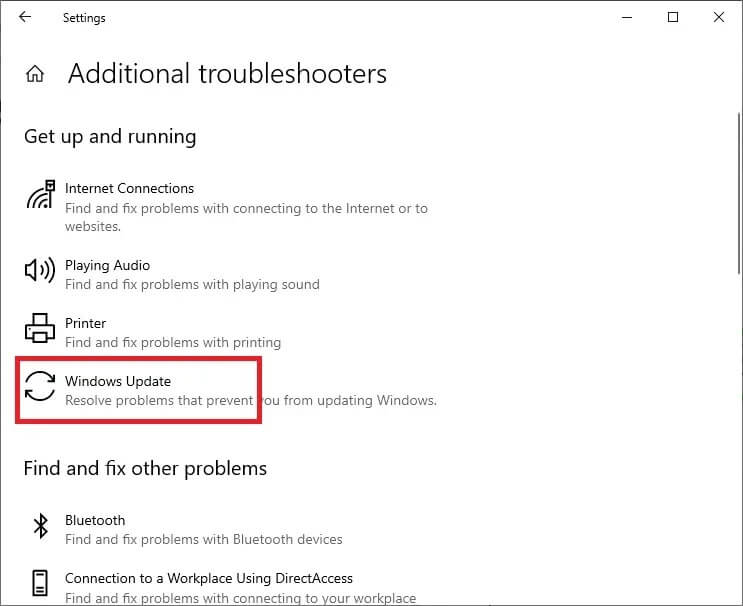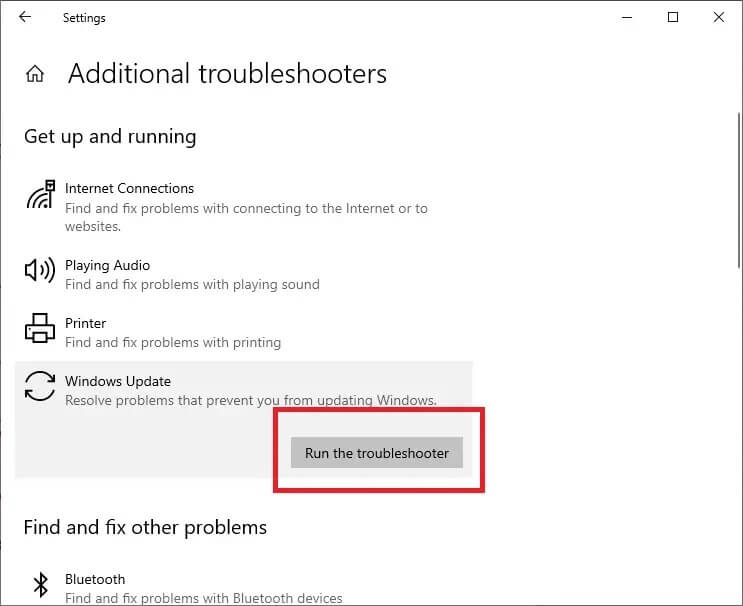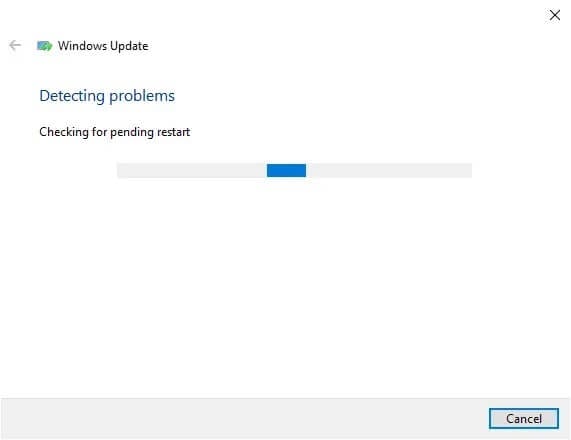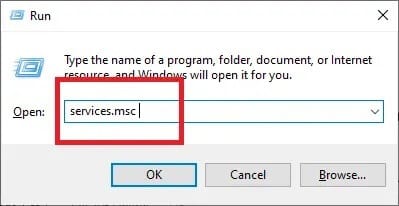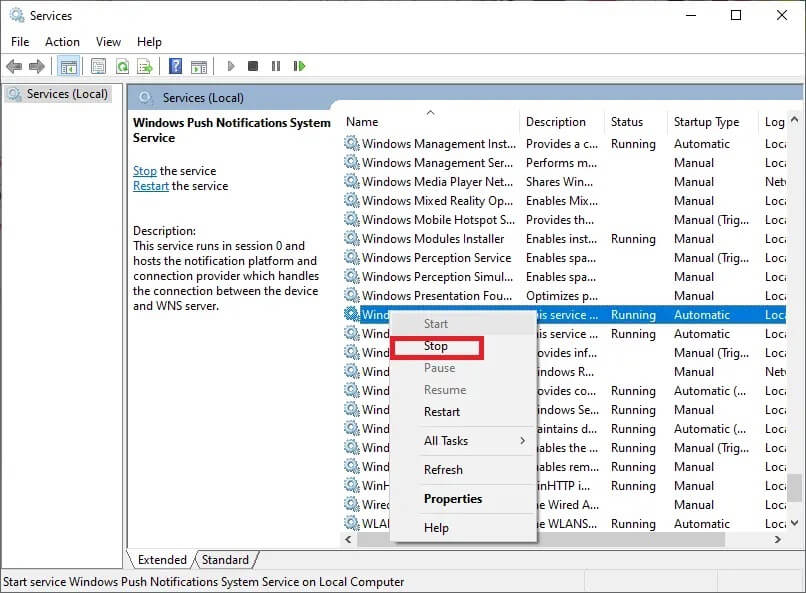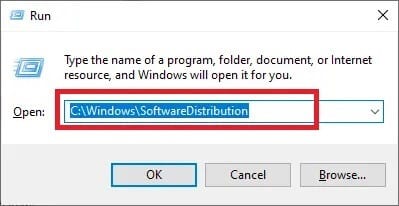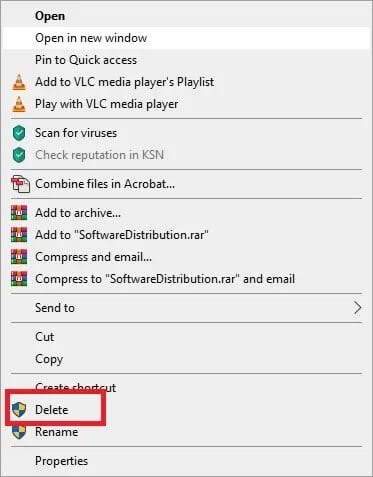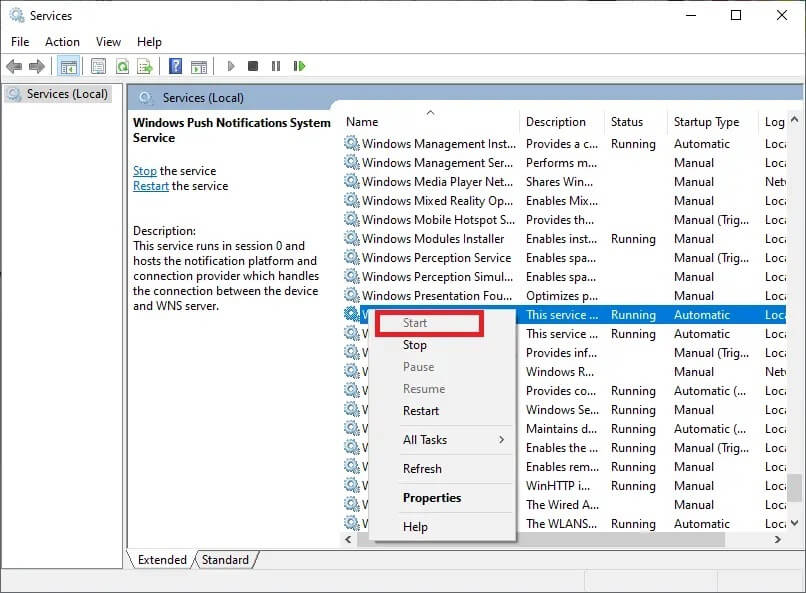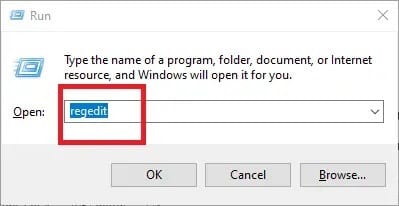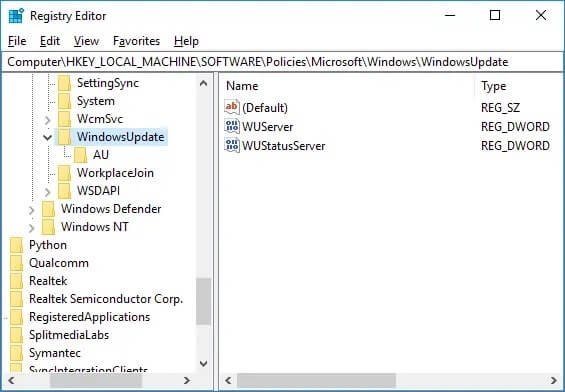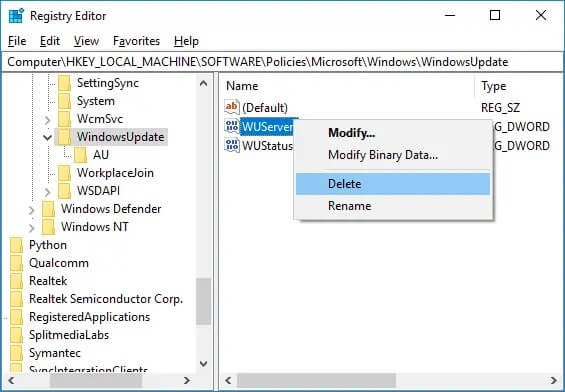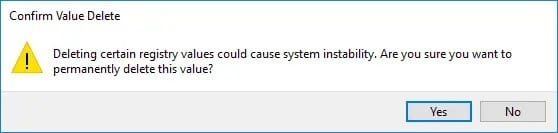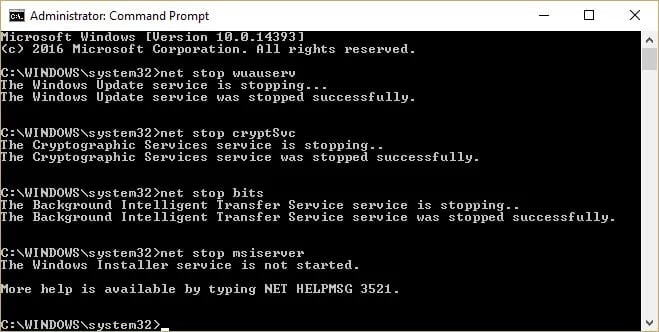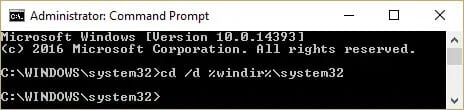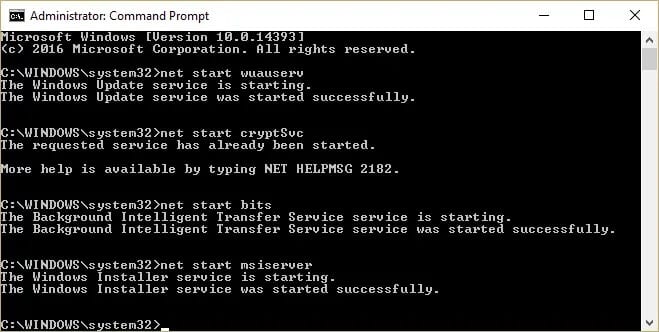Windows 업데이트 오류 80072ee2를 수정하는 방법
Windows가 자체 업데이트될 때 "Windows 업데이트 오류 80072ee2"가 발생할 수 있습니다. 이것은 "알 수 없는 오류입니다" 및 "사용 가능한 추가 정보가 없습니다"라는 메시지와 함께 표시됩니다. 이것은 Windows 장치의 일반적인 문제입니다. 그러나이 문제는 오랫동안 당신을 괴롭히지 않을 것입니다. 이 단계별 가이드를 통해 Windows 업데이트 오류 8072ee2를 수정하는 데 도움을 드립니다.
Windows 업데이트 오류 80072ee2를 수정하는 방법
Windows 업데이트 오류 80072ee2가 발생하는 이유는 무엇입니까?
Windows 업데이트는 운영 체제가 최신 보안 업데이트 및 버그 수정을 설치하는 데 도움이 됩니다. 따라서 장치가 가능한 한 많은 보안으로 제대로 작동하는지 확인하십시오. 때때로 업데이트 프로세스를 완료할 수 없습니다. 이로 인해 다른 문제를 해결하는 대신 Windows 업데이트에 문제가 발생합니다. 최신 업데이트를 받기 위해 Windows 서버에 연결하고 컴퓨터를 연결할 수 없는 경우 Windows Update 80072ee2 오류 메시지가 화면에 나타납니다.
Windows를 업데이트하기 전에 고려해야 할 사항
1. 컴퓨터가 여전히 인터넷에 연결되어 있고 배터리 수명이 충분한지 확인하십시오. 그렇지 않으면 프로그램 다운로드 및 설치가 완료되기 전에 연결이 끊기거나 일시 중단될 수 있습니다. 이러한 중단으로 인해 업데이트 문제가 발생할 수도 있습니다.
2. 맬웨어는 문제를 일으킬 수 있으므로 시스템 보안 소프트웨어를 최신 상태로 유지하고 수시로 맬웨어 검사를 수행하십시오.
3. 하드 드라이브의 사용 가능한 공간을 확인합니다.
4. Windows Update에서 사용하도록 허용하기 전에 올바른 날짜와 시간을 설정했는지 확인하십시오.
방법 1: Windows 업데이트 문제 해결사 실행
Windows 업데이트 문제 해결사는 컴퓨터의 모든 설정 및 로그를 확인하고 Windows 업데이트 요구 사항과 비교한 다음 문제를 해결하기 위한 솔루션을 제안합니다.
참고: 문제 해결사를 실행하기 전에 관리자로 로그인했는지 확인하십시오.
Windows 문제 해결사를 사용하여 운영 체제 문제를 해결하는 단계는 다음과 같습니다.
1. 시작 메뉴 검색 창을 열려면 Windows + S 키를 함께 누릅니다.
2. 대화 상자에서 문제 해결을 입력하고 나타나는 첫 번째 결과를 클릭합니다.
3. 문제 해결 메뉴에서 Windows 업데이트를 선택합니다.
4. 그런 다음 문제 해결사 실행 버튼을 클릭합니다.
5. 이제 Windows가 문제 해결을 시작하고 문제가 있는지 찾습니다.
참고: 문제 해결사가 시스템 문제를 확인하려면 관리자 권한이 필요하다는 알림을 받을 수 있습니다.
6. 관리자 권한으로 문제 해결 시도를 선택합니다.
7. 패치를 적용한 후 컴퓨터를 다시 시작하고 Windows 업데이트 오류 80072ee2가 수정되었는지 확인합니다.
방법 2: 공식 Microsoft 설명서 검토
Windows의 경우 다음이 필요할 수 있습니다. 공식 Microsoft 문서 확인. 일부 업데이트는 최신 OS 업데이트로 대체된 것 같습니다. 따라서 이러한 새로운 규칙이 귀하에게 적용되는지 여부를 먼저 확인해야 합니다.
1. Windows는 이 오류를 해결하는 방법을 설명하는 공식 문서를 게시했습니다. 읽고, 확인하고, 주의 깊게 하십시오.
2. 마지막으로 컴퓨터를 다시 시작합니다. 오류가 해결되어야 합니다.
방법 3: 레지스트리 항목 수정
레지스트리를 변경하고 여러 키를 제거하는 것이 이 업데이트 문제를 해결하는 가장 쉬운 방법입니다. Windows 업데이트 오류 8072ee2를 수정하기 위해 레지스트리 설정을 변경하려면 주어진 단계를 따르십시오:
1. 창 + R 키를 함께 눌러 실행 대화 상자를 엽니다.
2. 실행 대화 상자에 services.msc를 입력한 다음 확인을 클릭합니다.
3. 서비스 콘솔에서 Windows 업데이트 서비스를 찾습니다.
4. Windows Update 서비스를 마우스 오른쪽 버튼으로 클릭한 다음 컨텍스트 메뉴에서 "중지"를 선택합니다.
참고: 문제를 해결하려면 레지스트리 설정을 수정하기 전에 Windows Update 서비스를 비활성화해야 합니다.
5. Windows + R 키를 다시 길게 누릅니다.
6. 실행 상자에 아래 명령을 입력한 다음 확인을 클릭합니다.
C : \ Windows \ SoftwareDistribution
7. 이제 여기에서 SoftwareDistribution 폴더를 삭제합니다.
8. 서비스 콘솔로 돌아갑니다.
9. Windows Update 서비스를 마우스 오른쪽 버튼으로 클릭하고 시작을 선택합니다.
10. Windows 및 R 키를 길게 눌러 마지막으로 실행 대화 상자를 엽니다.
11. 여기에 regedit를 입력하고 Enter 키를 누릅니다.
12. 레지스트리 편집기에서 다음 위치로 이동합니다.
HKEY_LOCAL_MACHINE \ 소프트웨어 \ 정책은 마이크로 소프트 \ 윈도우 \ Windows Update를 \
13. 왼쪽 창에서 WUServer 및 WUStatusServer 키를 찾습니다.
14. 각각을 마우스 오른쪽 버튼으로 클릭하고 삭제를 선택합니다.
15. "예"를 선택하여 작업을 계속하십시오.
16. 서비스 창으로 돌아가 Windows 업데이트를 마우스 오른쪽 버튼으로 클릭하고 시작을 선택합니다.
이제 문제 없이 업데이트할 수 있습니다.
방법 4: Windows 업데이트 구성 요소 재설정
1. 명령 프롬프트를 엽니다. 사용자는 "cmd"를 검색한 다음 Enter 키를 눌러 이 단계를 수행할 수 있습니다.
2. cmd에 다음 명령을 입력하고 각 명령 다음에 Enter 키를 누릅니다.
그물 정지 비트
그만 그만 wuauserv
net stop appidsvc
net stop cryptsvc
3. qmgr *.dat 파일을 삭제하여 다시 cmd를 열고 다음을 입력합니다.
Del“% ALLUSERSPROFILE % \ Application Data \ Microsoft \ Network \ Downloader \ qmgr * .dat”를 참조하십시오.
4. cmd에 다음을 입력하고 Enter 키를 누릅니다.
cd / d % windir % \ system32
5. BITS 파일과 Windows Update 파일을 다시 등록합니다. cmd에 다음 명령을 각각 개별적으로 입력하고 각 명령 다음에 Enter 키를 누릅니다.
regsvr32.exe atl.dll regsvr32.exe urlmon.dll regsvr32.exe mshtml.dll regsvr32.exe shdocvw.dll regsvr32.exe browserui.dll regsvr32.exe jscript.dll regsvr32.exe vbscript.xml .dll regsvr32.exe msxml32.dll regsvr32.exe msxml3.dll regsvr32.exe actxprxy.dll regsvr6.exe softpub.dll regsvr32.exe wintrust.dll regsvr32.exe dssenh.dll regsvr32.exe .exe sccbase.dll regsvr32.exe slbcsp.dll regsvr32.exe cryptdlg.dll regsvr32.exe oleaut32.dll regsvr32.exe ole32.dll regsvr32.exe shell32.dll regsvrkir32.exe wurre에 .dll regsvr32.exe wucltui.dll regsvr32.exe wups.dll regsvr32.exe wup32.dll regsvr32.exe wuweb.dll regsvr32.exe qmgr32.dll regsvr1.exe exe wucltux.dll.exesv DLL
6. Winsock을 재설정하려면:
netsh winsock 재설정
7. BITS 서비스 및 Windows 업데이트 서비스를 기본 보안 설명자로 재설정합니다.
sc.exe sdset 비트 D : (A ;; CCLCSWRPWPDTLOCRRC ;;; SY) (A ;; CCDCLCSWRPWPDTLOCRSDRCWDWO ;;; BA) (A ;; CCLCSWLOCRRC ;;; AU) (A; CCLCSWRPWPDTLOCRRC ;;; PU) sc.exe sdset wuauserv D : (A ;; CCLCSWRPWPDTLOCRRC ;;; SY) (A ;; CCDCLCSWRPWPDTLOCRSDRCWDWO ;;; BA) (A ;; CCLCSWLOCRRC ;;; AU) (A; CCLCSWRPWPDTLOCRRC ;;; PU)
8- Windows 업데이트 서비스 다시 시작:
순 시작 비트
net start wuauserv
net start appidsvc
net start cryptsvc
9. 최신 소프트웨어 설치 Windows 업데이트 에이전트.
10. 컴퓨터를 다시 시작하여 변경 사항을 저장합니다.
Q: 무엇을 해도 Windows 업데이트가 설치되지 않는 이유는 무엇입니까?
답변. Windows 업데이트는 Windows 운영 체제용 보안 업데이트 및 시스템 개선 사항을 자동으로 다운로드하여 설치하는 Microsoft 응용 프로그램입니다. 결함이 없는 것은 아니지만 대부분은 쉽게 고칠 수 있습니다.
Windows 업데이트 기록에 실패한 업데이트가 표시되면 컴퓨터를 다시 시작하고 Windows 업데이트를 다시 시작하세요.
컴퓨터가 여전히 인터넷에 연결되어 있고 배터리 수명이 충분한지 확인하십시오. 그렇지 않으면 프로그램 다운로드 및 설치가 완료되기 전에 연결이 끊기거나 일시 중단될 수 있습니다. 이러한 중단으로 인해 업데이트 문제가 발생할 수도 있습니다.
문제 해결 프로세스가 업데이트를 직접 설치하지 못하는 경우 Microsoft 웹 사이트는 특정 문제를 해결하는 데 사용할 수 있는 Windows용 Windows 업데이트 문제 해결사를 제공합니다.
참고: 일부 업데이트는 호환되지 않을 수 있으며 노력에도 불구하고 설치되지 않습니다.
이 가이드가 도움이 되었기를 바라며 Windows 업데이트 오류 80072ee2를 쉽게 수정할 수 있기를 바랍니다. 어떤 방법이 가장 적합한지 알려주십시오. 이 기사와 관련하여 질문이 있는 경우 댓글 섹션에 질문을 남겨주세요.